 iServer 2 цувралын виртуал график бичигч ба Webсервер
iServer 2 цувралын виртуал график бичигч ба Webсервер
Хэрэглэгчийн гарын авлага

![]()
![]() iServer 2 цуврал
iServer 2 цуврал
Виртуал график бичигч ба
Webсервер
Танилцуулга
Энэхүү хурдан эхлүүлэх гарын авлагыг iServer 2 цувралын виртуал диаграм бичигч болон ашиглана уу Webхурдан суулгаж, үндсэн үйл ажиллагаа явуулах сервер. Дэлгэрэнгүй мэдээллийг хэрэглэгчийн гарын авлагаас үзнэ үү.
Материал
Таны iServer 2-д багтсан болно
- iServer 2 цувралын нэгж
- DC цахилгаан хангамж
- 9 В батерей
- DIN төмөр замын хаалт ба Philips эрэг
- RJ45 Ethernet кабель (DHCP эсвэл шууд компьютерт тохируулах)
- Сорьцын бэхэлгээ ба бэхэлгээний өргөтгөл (зөвхөн Smart Probe загваруудад)
- K төрлийн термопар (-DTC загварт багтсан)
Шаардлагатай нэмэлт материал
- M12 загварын Omega Smart Probe (Жишээ нь: SP-XXX-XX)
- Жижиг Philips халив (дагсан хаалтанд)
Нэмэлт материал
- Микро USB 2.0 кабель (Шууд компьютерт суулгахад зориулагдсан)
- DHCP-ийг идэвхжүүлсэн чиглүүлэгч (DHCP тохиргоонд зориулагдсан)
- SYNC ажиллаж байгаа компьютер (Ухаалаг датчикийн тохиргоонд зориулагдсан)
Тоног төхөөрөмжийн угсралт
iServer 2-ын бүх загварууд нь хананд холбох боломжтой бөгөөд нэмэлт DIN төмөр замын хаалттай ирдэг. Хананд бэхлэх хоёр шурагны нүхний хоорондох зай нь 2 3/4" (69.85 мм) байна. DIN төмөр замын бэхэлгээний хэрэгслийг холбохын тулд төхөөрөмжийн доод талд байгаа хоёр шурагны нүхийг олж, доорх зурагт заасны дагуу бэхэлгээг бэхлэхийн тулд хавсаргасан хоёр боолтыг ашиглана уу. iS2-THB-B, iS2-THB-ST, iS2-THB-DP нь нэмэлт Smart Probe Bracket-ийн хамт ирдэг. Төхөөрөмжийн зүүн талд байгаа хоёр шурагны нүхийг олж, бэхэлгээний өргөтгөгчийг шургуулж, дараа нь бэхэлгээг сунгагчидтай зэрэгцүүлж, хавсаргасан хоёр боолтыг ашиглан бэхэлгээг бэхлээрэй.
iS2-THB-B, iS2-THB-ST, iS2-THB-DP нь нэмэлт Smart Probe Bracket-ийн хамт ирдэг. Төхөөрөмжийн зүүн талд байгаа хоёр шурагны нүхийг олж, бэхэлгээний өргөтгөгчийг шургуулж, дараа нь бэхэлгээг сунгагчидтай зэрэгцүүлж, хавсаргасан хоёр боолтыг ашиглан бэхэлгээг бэхлээрэй.
Мэдрэгч төхөөрөмжийн тохиргоо
Мэдрэгч төхөөрөмжийн тохиргоо нь iServer 2-ын ухаалаг мэдрэгч болон термопар хувилбаруудад өөр өөр байх болно.
Термопар загвар
- iS2-THB-DTC
M12 Smart Probe загварууд
- iS2-THB-B
- iS2-THB-ST
- iS2-THB-DP
Мэдрэгч төхөөрөмжийн тохиргоог дуусгахын тулд Термопар холболт эсвэл M12 ухаалаг мэдрэгчтэй холболт гэсэн хэсгийг үзнэ үү.
Термопар холболт
iS2-THB-DTC нь хоёр хүртэлх термопар хүлээн авах боломжтой. Термопар мэдрэгчээ iServer 2 төхөөрөмжтэй зөв холбохын тулд доорх термопар холбогч диаграммыг үзнэ үү. M12 Smart Probe холболт
M12 Smart Probe холболт
iS2-THB-B, iS2-THB-ST, iS2-THB-DP нь M12 холбогчоор дамжуулан Omega Smart Probe-г хүлээн авах боломжтой. Ухаалаг мэдрэгчийг шууд iServer 2 төхөөрөмжид эсвэл тохирох M12 8 зүү өргөтгөлийн кабелиар холбож эхэлнэ үү.
| Pin | Чиг үүрэг |
| 1-р хавчих | I2C-2_SCL |
| 2-р хавчих | Тасалдлын дохио |
| 3-р хавчих | I2C-1_SCL |
| 4-р хавчих | I2C-1_SDA |
| 5-р хавчих | Бамбай газар |
| 6-р хавчих | I2C-2_SDA |
| 7-р хавчих | Цахилгаан газар |
| 8-р хавчих | Эрчим хүчний хангамж |
![]() Чухал: Хэрэглэгчид холбогдсон Smart Probe-ийн оронд iServer 2-оос өгсөн дижитал I/O-д хандахыг зөвлөж байна. Ухаалаг датчикийн дижитал I/O-г ашиглах нь төхөөрөмжийн ажиллагааны алдаа үүсгэж болзошгүй.
Чухал: Хэрэглэгчид холбогдсон Smart Probe-ийн оронд iServer 2-оос өгсөн дижитал I/O-д хандахыг зөвлөж байна. Ухаалаг датчикийн дижитал I/O-г ашиглах нь төхөөрөмжийн ажиллагааны алдаа үүсгэж болзошгүй.
SYNC-тэй Smart Probe тохиргоо
Ухаалаг мэдрэгчийг Omega-ийн SYNC тохиргооны программ хангамжаар тохируулж болно. Нээлттэй USB порттой компьютер дээр програм хангамжийг ажиллуулж, IF-001 эсвэл IF-006-NA гэх мэт Omega Smart Interface ашиглан Smart Probe-г компьютерт холбоно уу.
![]() Чухал: Мэдрэгч төхөөрөмжийг зөв ажиллуулахын тулд Smart Probe програм хангамжийн шинэчлэлт шаардлагатай байж болно.
Чухал: Мэдрэгч төхөөрөмжийг зөв ажиллуулахын тулд Smart Probe програм хангамжийн шинэчлэлт шаардлагатай байж болно.
Smart Probe-ийн тохиргооны талаарх нэмэлт мэдээллийг өөрийн Smart Probe загварын дугаартай холбоотой хэрэглэгчийн бичиг баримтаас авна уу. SYNC тохиргооны программ хангамжийг дараах хаягаас үнэгүй татаж авах боломжтой. https://www.omega.com/en-us/data-acquisition/software/sync-software/p/SYNC-by-Omega
Дижитал I/O ба реле
Өгөгдсөн терминал блок холбогч болон доорх холбогч диаграммыг ашиглан iServer 2 руу Дижитал I/O болон Релейг холбоно уу.
DI холболтууд (DI2+, DI2-, DI1+, DI1-) нь 5 В (TTL) оролтыг хүлээн авдаг.
DO холболтууд (DO+, DO-) нь гадаад боть шаарддагtage ба 0.5 хүртэл дэмжих боломжтой amps 60 В тогтмол гүйдэлтэй.
Реле (R2, R1) нь 1 хүртэлх ачааллыг тэсвэрлэх чадвартай amp 30 В-д DC.
![]() Чухал: Тоон оролт, дохиолол эсвэл реле рүү нэвтрэхийн тулд хавсаргасан терминалын блокийн холбогчийг холбохдоо дээрх диаграммд үзүүлсэн холбогчуудын явах эд ангийн газардуулгатай утсыг холбох замаар төхөөрөмжийг газардуулахыг зөвлөж байна.
Чухал: Тоон оролт, дохиолол эсвэл реле рүү нэвтрэхийн тулд хавсаргасан терминалын блокийн холбогчийг холбохдоо дээрх диаграммд үзүүлсэн холбогчуудын явах эд ангийн газардуулгатай утсыг холбох замаар төхөөрөмжийг газардуулахыг зөвлөж байна.
Ердийн нээлттэй/Хэвийн хаалттай анхны төлөв эсвэл триггертэй холбоотой нэмэлт тохиргоог iServer 2 дээр хийж болно. web UI. Дэлгэрэнгүй мэдээллийг хэрэглэгчийн гарын авлагаас үзнэ үү.
iServer 2-г тэжээж байна
| LED өнгө | Тодорхойлолт |
| OFF | Эрчим хүч ашиглаагүй |
| Улаан (анивчих) | Системийг дахин ачаалж байна |
| Улаан (хатуу) | Үйлдвэрийн тохиргоонд дахин тохируулах – iServer 10-г үйлдвэрийн анхны байдалд нь оруулахын тулд дахин тохируулах товчийг 2 секундын турш дарна уу. АНХААРУУЛГА: Үйлдвэрийн тохиргоонд дахин тохируулснаар бүх хадгалсан өгөгдөл болон тохиргоог дахин тохируулна |
| Ногоон (хатуу) | iServer 2 интернетэд холбогдсон |
| Ногоон (анивчсан) | Програм хангамжийн шинэчлэл хийгдэж байна АНХААРУУЛГА: Шинэчлэлт хийгдэж байх үед цахилгааныг бүү салга |
| Хув (хатуу) | iServer 2 интернетэд холбогдоогүй байна |
iServer 2-ын бүх хувилбарууд нь тогтмол гүйдлийн тэжээлийн эх үүсвэр, олон улсын тэжээлийн адаптер, 9 В зайтай ирдэг.
DC тэжээлийн хангамжийг ашиглан iServer 2-г тэжээхийн тулд цахилгаан тэжээлийг iServer 12 дээр байрлах DC 2 V порт руу холбоно уу.
9 В-ын зайны тасалгаанд нэвтрэхийн тулд дараах зурагт заасан хоёр боолтыг салгаад зайны тасалгааг зөөлөн онгойлгоно. 9 вольтын зайг оруулаад боолтыг дахин бэхлэнэ. Батерей нь цахилгаан тасарсан тохиолдолд нөөц тэжээлийн эх үүсвэр болноtage.
9 вольтын зайг оруулаад боолтыг дахин бэхлэнэ. Батерей нь цахилгаан тасарсан тохиолдолд нөөц тэжээлийн эх үүсвэр болноtage.
Төхөөрөмжийг асааж, бүрэн ачаалсны дараа уншилтууд дэлгэц дээр гарч ирнэ.
Ethernet дээр ажиллах хүч
iS2-THB-DP болон iS2-TH-DTC дэмждэг
Ethernet-ээр асаах (PoE). IEEE 802.3AF стандартын дагуу 44 В – 49 В, iServer 10-ын 2 Вт-ын эрчим хүчний зарцуулалтад нийцсэн PoE инжекторыг Omega Engineering эсвэл өөр нийлүүлэгчээр дамжуулан тусад нь худалдан авч болно. PoE функцтэй нэгжийг PoE шилжүүлэгч эсвэл PoE дэмжлэгтэй чиглүүлэгчээр тэжээх боломжтой. Дэлгэрэнгүй мэдээллийг хэрэглэгчийн гарын авлагаас үзнэ үү.
iServer 2-г компьютерт холбож байна
![]() Чухал: Компьютерийн сүлжээг өөрчлөхийн тулд компьютерт администратор хандах шаардлагатай байж болно
Чухал: Компьютерийн сүлжээг өөрчлөхийн тулд компьютерт администратор хандах шаардлагатай байж болно
Үл хөдлөх хөрөнгө. iServer 2 нь интернетэд холбогдсон үед програм хангамжийн шинэчлэлтийг автоматаар шалгах боломжтой. Интернетэд нэвтрэхийг зөвлөж байна.
iServer 3 руу нэвтрэх 2 арга байдаг webсервер.  Амжилттай тохируулснаар хэрэглэгч хандах боломжтой болно webсерверийн нэвтрэх хуудас. Холболтын холбогдох аргыг доороос үзнэ үү.
Амжилттай тохируулснаар хэрэглэгч хандах боломжтой болно webсерверийн нэвтрэх хуудас. Холболтын холбогдох аргыг доороос үзнэ үү.
![]() Чухал: Хэрэв хэрэглэгч iServer 2 руу нэвтрэх боломжгүй бол webсерверийн UI-г DHCP аргаар ашиглах бол Bonjour үйлчилгээг суулгах шаардлагатай байж магадгүй. Үйлчилгээг дараах хэсгээс татаж авах боломжтой URL: https://omegaupdates.azurewebsites.net/software/bonjour
Чухал: Хэрэв хэрэглэгч iServer 2 руу нэвтрэх боломжгүй бол webсерверийн UI-г DHCP аргаар ашиглах бол Bonjour үйлчилгээг суулгах шаардлагатай байж магадгүй. Үйлчилгээг дараах хэсгээс татаж авах боломжтой URL: https://omegaupdates.azurewebsites.net/software/bonjour
Арга 1 - DHCP тохиргоо
RJ2 кабель ашиглан iServer 45-оо DHCP-ийг дэмждэг чиглүүлэгч рүү шууд холбоно уу. Дэлгэцийн загвар дээр томилогдсон IP хаяг нь төхөөрөмжийн дэлгэцийн баруун доод талд гарч ирнэ. Нээлттэй a web вэб хөтчийг сонгоод өгөгдсөн IP хаяг руу очно уу web UI.
Арга 2 – Шууд компьютерийн тохиргоо – RJ45 (Ethernet)
RJ2 кабель ашиглан iServer 45-оо шууд компьютертээ холбоно уу. Төхөөрөмжийн арын хэсэгт байгаа шошгыг шалгаж, iServer 2-т өгсөн MAC хаягийг тодорхойл.  Нээлттэй a web хөтөч болон дараахыг оруулна уу URL хандахын тулд web UI: http://is2-omegaXXXX.local (XXXX-г MAC хаягийн сүүлийн 4 цифрээр солих ёстой)
Нээлттэй a web хөтөч болон дараахыг оруулна уу URL хандахын тулд web UI: http://is2-omegaXXXX.local (XXXX-г MAC хаягийн сүүлийн 4 цифрээр солих ёстой)
Арга 3 – Шууд компьютерийн тохиргоо – Micro USB 2.0
Micro USB 2 кабель ашиглан iServer 2.0-оо шууд компьютертээ холбоно уу. Windows Control Panel руу очоод Сүлжээ ба Хуваалцах Төв дээр товшоод Үл мэдэгдэх сүлжээний холболтыг товшоод Properties дээр дарна уу. TCP/IPv4 Properties дээр дарна уу. 
IP хаягийн талбарыг дараах байдлаар бөглөнө үү: 192.168.3.XXX (XXX нь 200 биш ямар ч утга байж болно)
Дэд сүлжээний маск талбарыг дараах байдлаар бөглөнө үү: 255.255.255.0
OK дээр дарж дуусгаад компьютераа дахин ачаална уу.
Нээлттэй a web хөтчийг сонгоод дараах хаяг руу шилжинэ үү web UI: 192.168.3.200
iServer 2 Web UI
Анх удаа нэвтэрч байгаа эсвэл нэвтрэх үнэмлэхээ өөрчлөөгүй хэрэглэгчид нэвтрэхийн тулд дараах мэдээллийг бичиж болно.
Хэрэглэгчийн нэр: админ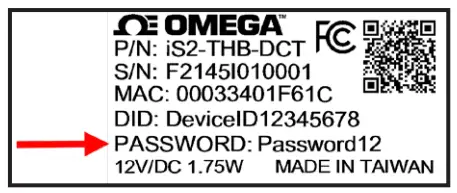 Нэвтрэн орсны дараа web UI нь мэдрэгчийн заалтыг өөр өөр хэмжигчээр харуулах болно.
Нэвтрэн орсны дараа web UI нь мэдрэгчийн заалтыг өөр өөр хэмжигчээр харуулах болно.
 -аас web UI, хэрэглэгчид Сүлжээний тохиргоо, Бүртгэлийн тохиргоо, Үйл явдал, Мэдэгдэл, Системийн тохиргоог тохируулах боломжтой. Эдгээр функцэд хэрхэн хандах, ашиглах талаар дэлгэрэнгүй мэдээллийг iServer 2 хэрэглэгчийн гарын авлагаас авна уу.
-аас web UI, хэрэглэгчид Сүлжээний тохиргоо, Бүртгэлийн тохиргоо, Үйл явдал, Мэдэгдэл, Системийн тохиргоог тохируулах боломжтой. Эдгээр функцэд хэрхэн хандах, ашиглах талаар дэлгэрэнгүй мэдээллийг iServer 2 хэрэглэгчийн гарын авлагаас авна уу.
БАТАЛГАА/БАТАЛГАА
OMEGA ENGINEERING, INC нь энэ нэгжийг худалдан авсан өдрөөс хойш 13 сарын хугацаанд материал, хийцийн согоггүй байх баталгааг өгдөг. OMEGA-н БАТАЛГАА нь бүтээгдэхүүний хэвийн нэг (1) жилийн баталгаат дээр нэг (1) сарын нэмэлт хугацаа нэмж, тээвэрлэлт, тээвэрлэлтийн хугацааг нөхдөг. Энэ нь OMEGA-г баталгаажуулдаг
Үйлчлүүлэгчид бүтээгдэхүүн бүр дээр хамгийн их хамгаалалт авдаг. Хэрэв нэгжийн ажиллагаа доголдвол түүнийг үнэлүүлэхээр үйлдвэрт буцааж өгөх ёстой. OMEGA-н Хэрэглэгчийн үйлчилгээний хэлтэс нь утсаар болон бичгээр хүсэлт гаргасны дараа нэн даруй Эрх бүхий буцаах (AR) дугаарыг олгоно. OMEGA-г шалгасны дараа нэгж доголдолтой нь тогтоогдвол ямар ч төлбөргүйгээр засварлаж, солино. OMEGA-ийн БАТАЛГАА нь буруу харьцах, буруу интерфэйс хийх, дизайны хязгаараас гадуур ажиллах, зохисгүй засвар хийх, зөвшөөрөлгүй өөрчлөлт оруулах зэрэг худалдан авагчийн аливаа үйл ажиллагааны үр дүнд үүссэн согогуудад хамаарахгүй. Хэрэв нэгж нь t байсан гэсэн нотолгоог харуулж байвал энэхүү БАТАЛГАА ХҮЧИНГҮЙ болноampхэт их зэврэлтээс болж эвдэрсэн эсвэл нотлох баримтыг харуулсан; эсвэл гүйдэл, дулаан, чийг, чичиргээ; буруу тодорхойлолт; буруу хэрэглээ; буруу ашиглах эсвэл OMEGA-ийн хяналтаас гадуурх бусад үйл ажиллагааны нөхцөл. Элэгдэлд орох баталгаагүй эд ангиуд нь холбоо барих цэг, гал хамгаалагч, триак зэргийг багтаах боловч үүгээр хязгаарлагдахгүй.
OMEGA нь төрөл бүрийн бүтээгдэхүүнээ ашиглах талаар санал болгож байгаадаа таатай байна. Гэсэн хэдий ч OMEGA нь OMEGA-аас өгсөн мэдээллийн дагуу амаар болон бичгээр бүтээгдэхүүнээ ашигласнаас үүдэн гарсан аливаа орхигдол, алдааны хариуцлагыг хүлээхгүй. OMEGA нь зөвхөн тухайн компанийн үйлдвэрлэсэн эд ангиудыг заасанчлан, согоггүй байх баталгааг өгдөг. ОМЕГА НЭР, ХУДАЛДААНЫ ХЭРЭГЖҮҮЛЭГЧИЙН АЛБАН БАТАЛГААС БУСДАА ИЛЭРХИЙЛЭГДСЭН ЭСВЭЛ ДАЛДСАН БАТАЛГАА, ТӨЛӨӨЛӨЛГИЙГ ӨГӨХГҮЙ. ГАРСАН. ХАРИУЦЛАГЫН ХЯЗГААРЛАЛТ: Энд заасан худалдан авагчийн арга хэмжээ нь онцгой бөгөөд гэрээ, баталгаа, хайхрамжгүй байдал, нөхөн төлбөр, хатуу хариуцлага болон бусад зүйлээс үл хамааран энэхүү захиалгатай холбоотой OMEGA-ийн нийт хариуцлага нь худалдан авах үнээс хэтрэхгүй байх ёстой. хариуцлага тооцох бүрэлдэхүүн хэсэг. Ямар ч тохиолдолд OMEGA нь үр дагавар, санамсаргүй болон онцгой хохирлыг хариуцахгүй.
НӨХЦӨЛ: OMEGA-аас худалдсан тоног төхөөрөмжийг ашиглахад зориулагдаагүй бөгөөд үүнийг дараах байдлаар ашиглахыг хориглоно: (1) 10 CFR 21 (NRC)-ийн дагуу "Үндсэн бүрэлдэхүүн хэсэг" болгон, цөмийн суурилуулалт эсвэл үйл ажиллагаанд ашигласан; эсвэл (2) эмнэлгийн хэрэглээнд эсвэл хүмүүст хэрэглэдэг. Аливаа бүтээгдэхүүн(үүд)-ийг цөмийн суурилуулалт, үйл ажиллагаа, эмнэлгийн хэрэглээнд ашиглах, хүн дээр ашиглах, буруугаар ашиглах тохиолдолд OMEGA нь манай үндсэн БАТАЛГАА/ТЭРГҮҮЛЭХ хэлэнд заасан хариуцлага хүлээхгүй бөгөөд үүнээс гадна худалдан авагчид Ийм байдлаар бүтээгдэхүүн(үүд)-ийг ашигласнаас үүдэн гарах аливаа хариуцлага, хохирлоос OMEGA-г нөхөн төлж, OMEGA-г гэм хоргүй болгоно.
БУЦАХ ХҮСЭЛТ/ЛАВЛАГАА
Бүх баталгаат болон засварын хүсэлт/асуулгыг OMEGA-н Хэрэглэгчийн үйлчилгээний хэлтэст илгээнэ үү. ХУДАЛДААГЧ БҮТЭЭГДЭХҮҮНИЙГ ОМЕГА БУЦАХЫН ӨМНӨ OMEGA-ИЙН ХЭРЭГЛЭГЧДЭД ҮЙЛЧИЛГЭЭНИЙ ХЭЛТЭСЭЭС БҮТЭЭГДЭХҮҮНИЙГ БУЦАХ ДУГААР (БҮТЭЭГДЭХҮҮНИЙГ ХОЦРОГДОХГҮЙ) АВАХ ХЭРЭГТЭЙ. Дараа нь өгөгдсөн AR дугаарыг буцаах багцын гадна талд болон аливаа захидал харилцаанд тэмдэглэнэ.
БАТАЛГААТ БУЦАХ ТӨЛӨВ, OMEGA-тай холбогдохын өмнө дараах мэдээллийг авах боломжтой.
- Бүтээгдэхүүнийг ХУДАЛДАН АВСАН Худалдан авах захиалгын дугаар,
- Баталгаат хугацаатай бүтээгдэхүүний загвар, серийн дугаар, мөн
- Засварын заавар ба/эсвэл бүтээгдэхүүнтэй холбоотой тодорхой асуудлууд.
БАТАЛГААТ БУС ЗАСВАРЫН БОЛОВСРОЛЫН БОЛОВСРОЛЫН ТӨЛБӨРИЙГ OMEGA-аас лавлана уу. OMEGA-тай холбогдохын өмнө дараах мэдээллийг бэлэн болго.
- Засвар эсвэл шалгалт тохируулгын зардлыг нөхөх зорилгоор худалдан авах захиалгын дугаар,
- Бүтээгдэхүүний загвар, серийн дугаар, мөн
- Засварын заавар ба/эсвэл бүтээгдэхүүнтэй холбоотой тодорхой асуудлууд.
OMEGA-ийн бодлого нь сайжруулалт хийх боломжтой үед загварт өөрчлөлт оруулах биш харин гүйлтийн өөрчлөлтийг хийх явдал юм. Энэ нь манай үйлчлүүлэгчдэд хамгийн сүүлийн үеийн технологи, инженерчлэлийн боломжийг олгодог.
OMEGA нь OMEGA ENGINEERING, INC-ийн худалдааны тэмдэг юм.
© Зохиогчийн эрх 2019 OMEGA ENGINEERING, INC. Бүх эрх хуулиар хамгаалагдсан. Энэхүү баримт бичгийг OMEGA ENGINEERING, INC-ийн урьдчилан бичгээр зөвшөөрөл авалгүйгээр хуулбарлах, хуулбарлах, хуулбарлах, орчуулах, ямар ч цахим хэрэгсэл эсвэл машинд уншигдахуйц хэлбэрт оруулахыг хориглоно.
MQS5839/0123
 omega.com
omega.com
info@omega.com
Omega Engineering, Inc:
Коннектикутын өргөн чөлөө 800 Suite 5N01, Норвалк, CT 06854, АНУ
Үнэгүй: 1-800-826-6342 (Зөвхөн АНУ, Канад)
Харилцагчийн үйлчилгээ: 1-800-622-2378 (Зөвхөн АНУ, Канад)
Инженерийн үйлчилгээ: 1-800-872-9436 (Зөвхөн АНУ, Канад)
Утас: 203-359-1660 Факс: 203-359-7700
и-мэйл: info@omega.com
Omega Engineering, Limited:
1 Омега Драйв, Нортбанк, Ирлам
Манчестер M44 5BD
Их Британи
Баримт бичиг / нөөц
 |
OMEGA iServer 2 цувралын виртуал график бичигч болон Webсервер [pdf] Хэрэглэгчийн гарын авлага iServer 2 цувралын виртуал график бичигч ба Webсервер, iServer 2 Series, Virtual Chart Recorder болон Webсервер, Дуу хураагуур болон Webсервер, Webсервер |



